Como remover o malware GoldDigger dos dispositivos Android infectados
![]() Escrito por Tomas Meskauskas a (atualizado)
Escrito por Tomas Meskauskas a (atualizado)
Que tipo de malware é o GoldDigger?
O GoldDigger é um Trojan para Android com foco em instituições financeiras, estando operativo desde pelo menos junho de 2023. Este Trojan camufla-se como uma aplicação Android falsificada, capaz de imitar tanto um portal do governo vietnamita como uma empresa de energia local, tudo com o objectivo principal de roubar credenciais bancárias.
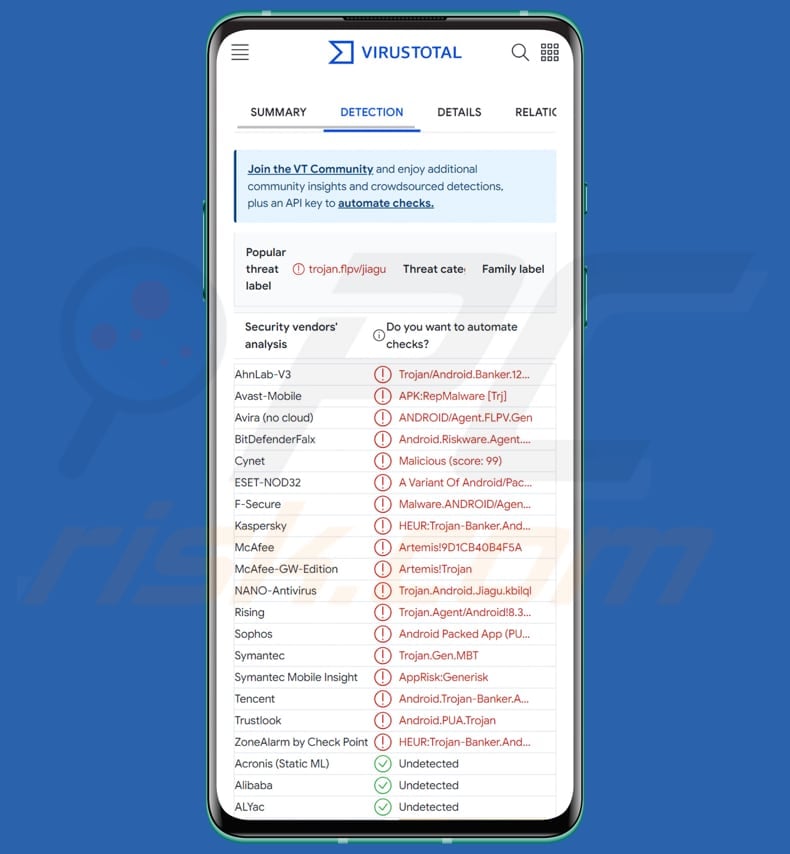
GoldDigger em pormenor
O GoldDigger abusa dos serviços de acessibilidade do Android para interagir com as aplicações visadas, extraindo informações pessoais, roubando credenciais bancárias, registando as teclas premidas, capturando códigos 2FA, interceptando mensagens SMS e muito mais. A cadeia de ataque baseia-se em sites falsos que imitam as páginas da Google Play Store e sites de empresas vietnamitas, potencialmente distribuídos através de tácticas de phishing.
O GoldDigger utiliza um mecanismo de proteção avançado, o Virbox Protetor, para evitar a detecção e análise, tornando difícil desencadear actividades maliciosas em sandboxes ou emuladores. O GoldDigger também manipula o Accessibility Service para obter controlo sobre as acções do utilizador, permitindo potencialmente o acesso remoto ao dispositivo da vítima.
Monitoriza e extrai dados de 51 aplicações financeiras, carteiras electrónicas e aplicações de criptomoedas no Vietname, enviando-os para servidores de comando e controlo. Embora a extensão total das suas capacidades não esteja confirmada, apresenta riscos significativos, incluindo o desvio da autenticação e o acesso remoto.
Danos possíveis
O principal objectivo do GoldDigger é recolher credenciais bancárias, permitindo aos criminosos cibernéticos aceder às contas financeiras das vítimas, fazer transacções não autorizadas e potencialmente drenar fundos.
Ao interceptar mensagens SMS, o trojan pode capturar palavras-passe de uso único (OTP) ou códigos de autenticação de dois factores (2FA) enviados pelos bancos para segurança adicional, permitindo aos invasores contornar estas medidas de segurança.
Além disso, o GoldDigger tem a capacidade de registar os toques nas teclas, o que significa que pode gravar nomes de utilizador, palavras-passe e outras informações sensíveis introduzidas pela vítima, comprometendo ainda mais a sua segurança.
Através da manipulação do Accessibility Service, o GoldDigger pode estabelecer um backdoor no dispositivo da vítima, permitindo aos criminosos cibernéticos aceder e controlar remotamente o dispositivo comprometido, potencialmente para outras actividades maliciosas.
| Nome | malware para Android GoldDigger |
| Tipo de Ameaça | Trojan Android |
| Nomes de Detecção | Avast-Mobile (APK:RepMalware [Trj]), Combo Cleaner (Android.Riskware.Agent.KPE), ESET-NOD32 (Uma Variante De Android/Packed.Jiagu.K Potentially Unsafe), Kaspersky (HEUR:Trojan-Banker.AndroidOS.Agent.lu), Lista Completa (VirusTotal) |
| Domínios Relacionados | cgovn[.]cc, egovn[.]cc, evnspa[.]cc, evnspc[.]cc, evnspe[.]cc, evnspo[.]cc, evnspr[.]cc, gdtgovn[.]com, govn[.]cc, vietcp[.]cc, vietgav[.]cc, vietgov[.]cc, vietgov0[.]cc, vietgov1[.]cc, vietgov22[.]cc, vietgov3[.]cc, vietgov33[.]cc, vietgov4[.]cc, vietgov5[.]cc, vietgov6[.]cc, vietgovn[.]cc, viettgov[.]cc, vitgov[.]cc. |
| Sintomas | O dispositivo fica lento, as definições do sistema são modificadas sem a permissão do utilizador, aparecem aplicações questionáveis, a utilização de dados e da bateria aumenta significativamente, os navegadores são redireccionados para sites questionáveis, são apresentados anúncios intrusivos. |
| Métodos de distribuição | Sites fraudulentos (sobretudo sites Google Play falsos), phishing por SMS, emails fraudulentos, anúncios online maliciosos, engenharia social, aplicações fraudulentas. |
| Danos | Roubo de informações pessoais (mensagens privadas, inícios de sessão/palavras-passe, etc.), diminuição do desempenho do dispositivo, esgotamento rápido da bateria, diminuição da velocidade da Internet, grandes perdas de dados, perdas monetárias, roubo de identidade e muito mais. |
| Remoção do Malware (Windows) | Para eliminar possíveis infecções por malware, verifique o seu computador com software antivírus legítimo. Os nossos investigadores de segurança recomendam a utilização do Combo Cleaner. |
Conclusão
Em suma, o GoldDigger representa um Trojan Android altamente sofisticado e perigoso que visa organizações financeiras, principalmente no Vietname. À medida que as capacidades e o alcance do GoldDigger se expandem, é crucial que as organizações e os indivíduos se mantenham vigilantes e empreguem práticas robustas de cibersegurança para mitigar os riscos colocados por este malicioso Trojan Android e ameaças semelhantes no cenário de ameaças em constante evolução.
Exemplos de outros Trojans que visam dispositivos Android são Remo, Fleckpe e KEYSTEAL.
Como é que o GoldDigger se infiltrou no meu computador?
O método de distribuição do GoldDigger baseia-se em sites fraudulentos que se fazem passar por fontes legítimas, mascarando-se principalmente como páginas do Google Play e sites de empresas no Vietname. Para propagar o malware, acredita-se que os operadores do Trojan empregam técnicas como smishing (phishing por SMS) ou phishing tradicional para disseminar hiperligações para esses sites fraudulentos.
Dentro desses sites maliciosos, os utilizadores são apresentados com hiperligações de descarregamento sedutores para aplicações Android. Essas aplicações são, de facto, APKs maliciosos concebidos para infetar o dispositivo da vítima com o GoldDigger.
É importante notar que todos os dispositivos Android têm uma funcionalidade de segurança conhecida como "Instalar de fontes desconhecidas" desactivada por pré-definição. Esta funcionalidade destina-se a impedir a instalação de aplicações de fontes externas à Google Play Store, onde as aplicações são normalmente verificadas em termos de segurança.
No entanto, a instalação bem sucedida do GoldDigger depende de um fator crítico: o dispositivo da vítima deve ter a configuração "Install from Unknown Sources" activada. Se esta definição estiver activada, permite a instalação de aplicações de outras fontes que não a loja oficial do Google Play. Esta configuração torna-se uma porta de entrada para o GoldDigger se infiltrar nos dispositivos.
Como evitar a instalação de software malicioso?
Descarregue aplicações apenas de fontes oficiais, como a Google Play Store. Evite lojas de aplicações de terceiros ou descarregar aplicações de sites desconhecidos, uma vez que é mais provável que contenham malware. Preste atenção às permissões das aplicações. Conceda às aplicações apenas as permissões de que realmente necessitam. Actualize regularmente o seu sistema operativo Android e as suas aplicações.
Seja cauteloso ao clicar em hiperligações em emails, mensagens de texto ou anúncios pop-up. Verifique a fonte e a autenticidade da mensagem antes de tomar qualquer acção. Considere a possibilidade de instalar aplicações antivírus ou anti-malware de desenvolvedores de confiança.
Aparência dos sites (evnspa[.]cc; evnspc[.]cc; evnspe[.]cc; evnspo[.]cc; evnspr[.]cc) utilizados para disseminar o trojan GoldDigger:
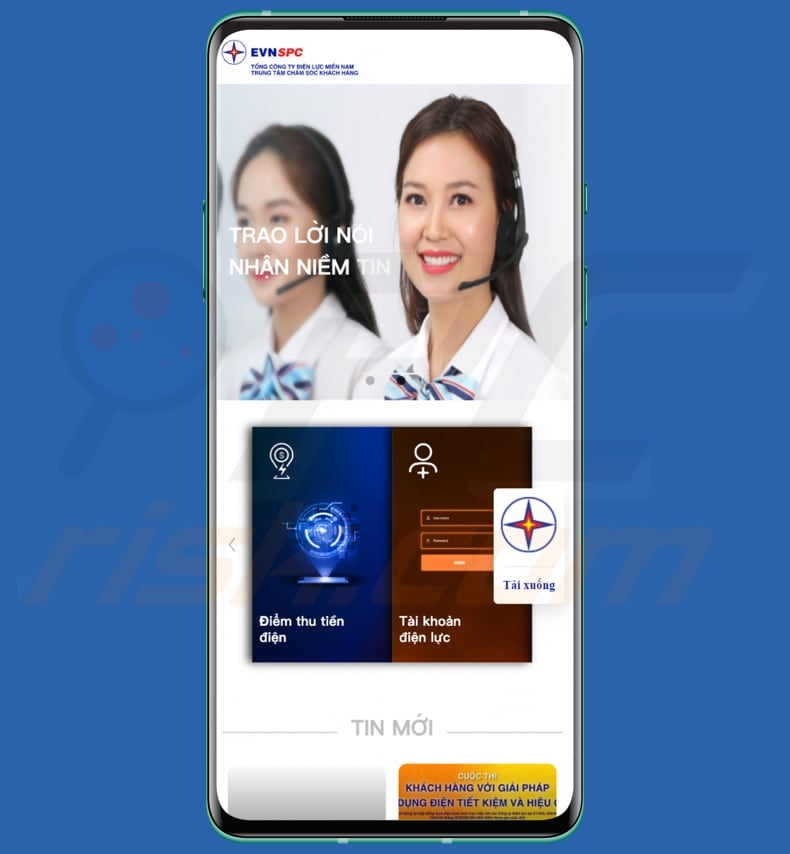
Aparência de outros sites maliciosos (gdtgovn[.]com; ugovn[.]cc; vietcp[.]cc; vietgov6[.]cc; vitgov[.]cc) usados para disseminar o trojan GoldDigger:

Menu rápido:
- Introdução
- Como eliminar o histórico de navegação do navegador Chrome?
- Como desativar as notificações do navegador no navegador Web Chrome?
- Como repor o navegador Web Chrome?
- Como eliminar o histórico de navegação do browser Firefox?
- Como desativar as notificações do navegador no navegador Web Firefox?
- Como reiniciar o navegador web Firefox?
- Como desinstalar aplicações potencialmente indesejadas e/ou maliciosas?
- Como arrancar o dispositivo Android no "Modo de segurança"?
- Como verificar a utilização da bateria de várias aplicações?
- Como verificar a utilização de dados de várias aplicações?
- Como instalar as actualizações de software mais recentes?
- Como repor o sistema no seu estado predefinido?
- Como desativar as aplicações que têm privilégios de administrador?
Eliminar o histórico de navegação do navegador Chrome:

Toque no botão "Menu" (três pontos no canto superior direito do ecrã) e selecione "Histórico" no menu suspenso aberto.

Toque em "Limpar dados de navegação", selecione o separador "AVANÇADO", escolha o intervalo de tempo e os tipos de dados que deseja eliminar e toque em "Limpar dados".
Desativar as notificações do navegador no navegador Chrome

Toque no botão "Menu" (três pontos no canto superior direito do ecrã) e selecione "Configurações" no menu suspenso aberto.

Role para baixo até ver a opção "Configurações do site" e toque nela. Role para baixo até ver a opção "Notificações" e toque nela.

Encontre os sites que exibem notificações do navegador, toque neles e clique em "Limpar e redefinir". Isso vai remover as permissões concedidas a estes sites para exibir notificações. No entanto, depois de visitar o mesmo site novamente, pode pedir permissão novamente. Pode escolher se deseja conceder essas permissões ou não (se decidir recusar, o site irá para a seção "Bloqueado" e não pedirá mais a sua permissão).
Repor o navegador Chrome:

Vá para "Configurações", deslize para baixo até ver "Aplicações" e clique nela.

Deslize para baixo até encontrar a aplicação "Chrome", selecione-a e clique na opção "Armazenamento".

Clique em "GERIR ARMAZENAMENTO", depois em "LIMPAR TODOS OS DADOS" e confirme a ação gravando em "OK". Note que redefinir o navegador eliminará todos os dados armazenados. Isso significa que todos os logins/palavras-passe guardados, histórico de navegação, configurações não padrão e outros dados serão excluídos. Também terá que fazer login novamente em todos os sites.
Eliminar o histórico de navegação do navegador Firefox:

Toque no botão "Menu" (três pontos no canto superior direito do ecrã) e selecione "Histórico" no menu suspenso aberto.

Role para baixo até ver "Limpar dados privados" e clique. Selecione os tipos de dados que deseja remover e clique em "LIMPAR DADOS".
Desativar as notificações do navegador no navegador web Firefox:

Visite o site que está a fornecer notificações do navegador, toque no ícone exibido à esquerda da barra de URL (o ícone não será necessariamente um "Bloqueio") e seleccione "Editar Configurações do Site".

No pop-up aberto, escolha a opção "Notificações" e clique em "LIMPAR".
Repor o navegador Firefox:

Vá para "Configurações", deslize para baixo até ver "Aplicações" e clique nela.

Deslize para baixo até encontrar a aplicação "Firefox", selecione-a e clique na opção "Armazenamento".

Clique em "LIMPAR DADOS" e confirme a ação tocando em "ELIMINAR". Note que a reposição do navegador vai eliminar todos os dados armazenados. Isso significa que todos os logins/palavras-passe guardados, histórico de navegação, configurações não padrão e outros dados serão excluídos. Também terá que fazer login novamente em todos os sites.
Desinstalar aplicações potencialmente indesejadas e/ou maliciosas:

Vá para "Configurações", deslize para baixo até ver "Aplicações" e clique nela.

Role para baixo até ver uma aplicação potencialmente indesejada e/ou maliciosa, selecione-a e clique em "Desinstalar". Se, por algum motivo, não conseguir remover a aplicação selecionada (por exemplo, uma mensagem de erro será exibida), deve tentar usar o "Modo de segurança".
Iniciar o dispositivo Android no "Modo de Segurança":
O "Modo de segurança" no sistema operativo Android desativa temporariamente a execução de todas as aplicações de terceiros. Usar este modo é uma boa maneira de diagnosticar e resolver vários problemas (por exemplo, remover aplicações maliciosas que impedem os utilizadores de fazer isso quando o dispositivo está a funcionar "normalmente").

Prima o botão “Ligar” e segure-o até ver o ecrã “Desligar”. Clique no ícone "Desligar" e segure-o. Após alguns segundos, a opção "Modo de segurança" aparecerá e poderá executá-la reiniciando o dispositivo.
Verificar o uso da bateria de várias aplicações:

Vá para "Configurações", deslize para baixo até ver "Manutenção do dispositivo" e clique.

Clique em "Bateria" e verifique o uso de cada aplicação. As aplicações legítimas/genuínas são projetadas para usar o mínimo de energia possível, para fornecer a melhor experiência do utilizador e economizar energia. Portanto, o alto uso da bateria pode indicar que a aplicação é maliciosa.
Verificar o uso de dados de várias aplicações:

Vá para "Configurações", role para baixo até ver "Ligações" e clique.

Role para baixo até ver "Uso de dados" e selecione esta opção. Tal como acontece com a bateria, as aplicações legítimas/genuínos são projetados para minimizar o uso de dados tanto quanto possível. Isso significa que o grande uso de dados pode indicar a presença de aplicações maliciosas. Note que algumas aplicações maliciosas podem ser projetadas para operar quando o dispositivo está ligado apenas a uma rede sem fios. Por este motivo, deve verificar o uso de dados móveis e Wi-Fi.

Se encontrar uma aplicação que usa muitos dados, mesmo que nunca a use, recomendamos que a desinstale o mais rápido possível.
Instalar as atualizações de software mais recentes:
Manter o software atualizado é uma boa prática quando se trata de segurança do dispositivo. Os fabricantes de dispositivos estão lançando continuamente vários patches de segurança e atualizações do Android para corrigir erros e bugs que podem ser abusados por criminosos cibernéticos. Um sistema desatualizado é muito mais vulnerável, e é por isso que deve sempre ter certeza que o software do seu dispositivo está atualizado.

Vá para "Configurações", role para baixo até ver "Atualização de software" e clique.

Clique em "Descarregar atualizações manualmente" e verifique se há atualizações disponíveis. Se sim, instale-as imediatamente. Também recomendamos ativar a opção "Descarregar atualizações automaticamente" - ela permitirá que o sistema notifique quando uma atualização for lançada e/ou a instale automaticamente.
Redefinir o sistema para o seu estado padrão:
Executar uma "redefinição de fábrica" é uma boa maneira de remover todas as aplicações indesejadas, restaurar as configurações do sistema para o padrão e limpar o dispositivo em geral. No entanto, deve ter em mente que todos os dados dentro do dispositivo serão excluídos, incluindo fotos, ficheiros de vídeo/áudio, números de telefone (armazenados no dispositivo, não no cartão SIM), mensagens SMS e assim por diante. Por outras palavras, o dispositivo será restaurado ao seu estado original.
Também pode restaurar as configurações básicas do sistema e/ou simplesmente as configurações de rede.

Vá para "Configurações", deslize para baixo até ver "Sobre o telefone" e clique.

Role para baixo até ver "Redefinir" e clique. Agora escolha a ação que deseja executar
: "Redefinir configurações" - restaura todas as configurações do sistema para o padrão
; "Redefinir configurações de rede" - restaura todas as configurações relacionadas à rede para o padrão
; "Redifinir dados de fábrica" - redefine todo o sistema e elimina completamente todos os dados armazenados;
Desativar as aplicações que têm privilégios de administrador:
Se uma aplicação maliciosa obtiver privilégios de nível de administrador, pode danificar seriamente o sistema. Para manter o dispositivo o mais seguro possível, deve sempre verificar quais aplicações têm estes privilégios e desativar as que não devem.

Vá para "Configurações", deslize para baixo até ver "Bloquear ecrã e segurança" e clique.

Role para baixo até ver "Outras configurações de segurança", toque e em "Aplicações de administração do dispositivo".

Identifique as aplicações que não devem ter privilégios de administrador, clique nelas e depois clique em "DESATIVAR".
Perguntas Frequentes (FAQ)
O meu dispositivo está infectado com malware GoldDigger, devo formatar o meu dispositivo de armazenamento para me livrar dele?
Em vez de recorrer imediatamente à medida drástica de formatar o seu dispositivo de armazenamento, recomendamos a utilização de ferramentas antivírus e anti-malware respeitáveis como o Combo Cleaner para remover o malware GoldDigger.
Quais são os principais problemas que o malware pode causar?
O malware pode causar roubo de dados, perturbação do sistema, perdas financeiras, danos na rede, danos na reputação, problemas legais, drenagem de recursos, encriptação de dados e muito mais.
Qual é o objectivo do GoldDigger?
O principal objectivo do GoldDigger é visar organizações financeiras e roubar informação sensível, particularmente credenciais bancárias. Este Trojan Android infiltra-se nos dispositivos das vítimas, faz-se passar por aplicações legítimas e abusa do Serviço de Acessibilidade para obter acesso aos dados do utilizador, incluindo saldos de contas e credenciais de autenticação de dois factores.
Como é que o GoldDigger se infiltrou no meu dispositivo?
O GoldDigger provavelmente infiltrou-se no seu dispositivo através de meios fraudulentos. Dissemina-se através de sites falsos que se fazem passar por páginas do Google Play e sites corporativos falsos no Vietname. Os criminosos cibernéticos distribuem hiperligações para estes sites através de smishing (SMS phishing), tácticas de phishing tradicionais ou outras formas. Para infectar com sucesso um dispositivo, a definição "Install from Unknown Sources" no dispositivo Android da vítima tem de estar activada.
O Combo Cleaner protege-me de malware?
O Combo Cleaner consegue encontrar e remover a maioria das infecções por malware, mas o malware excecionalmente avançado pode ocultar-se profundamente no sistema, tornando uma verificação abrangente do sistema essencial para a detecção e remoção bem sucedida de ameaças ocultas.

▼ Mostrar comentários